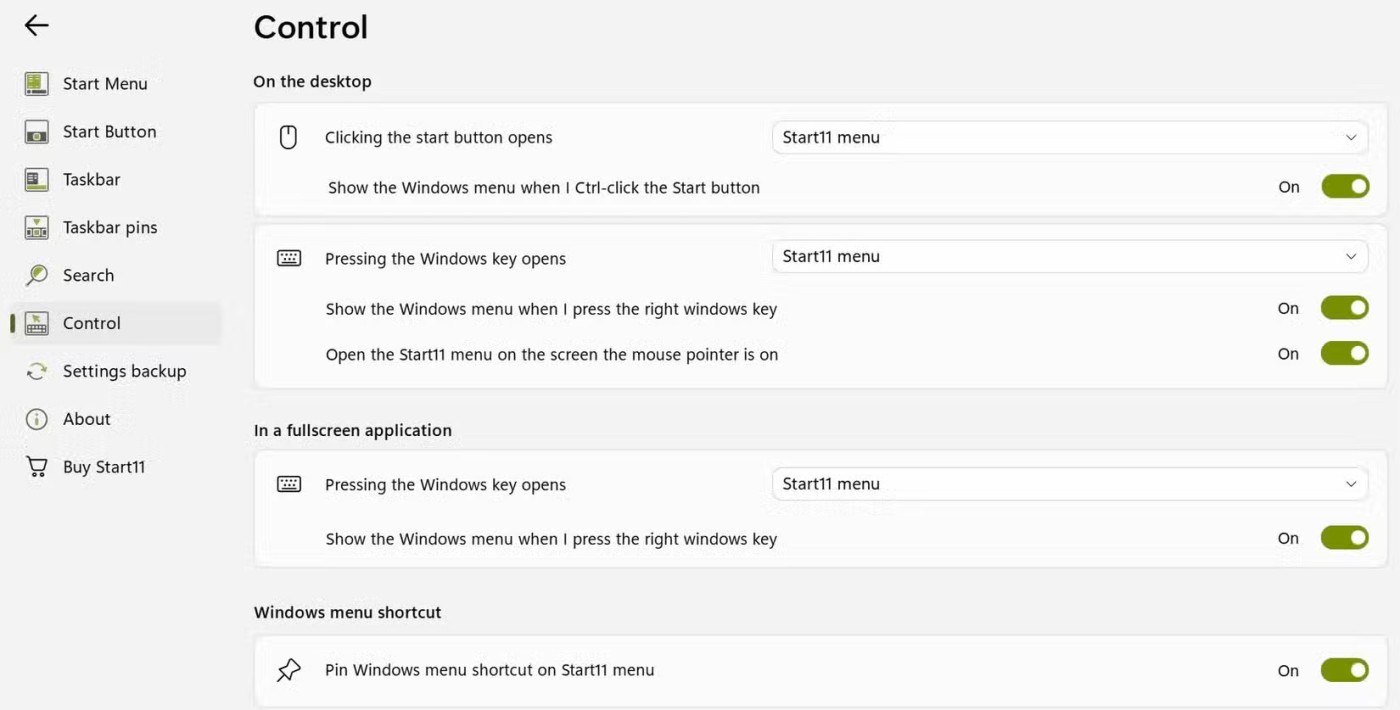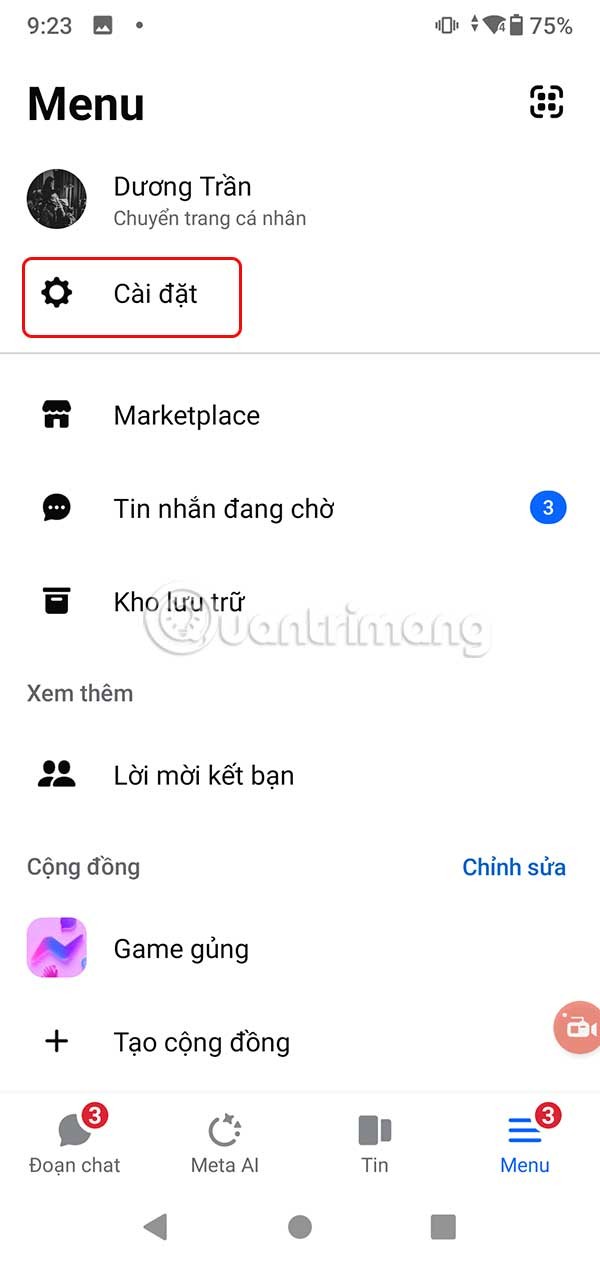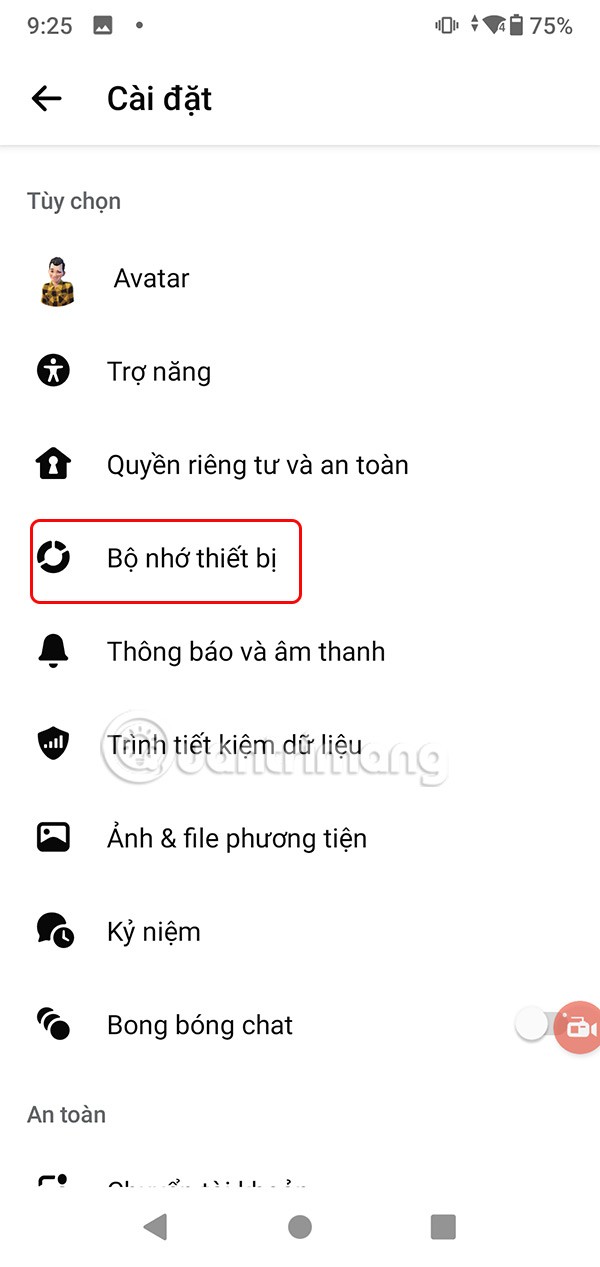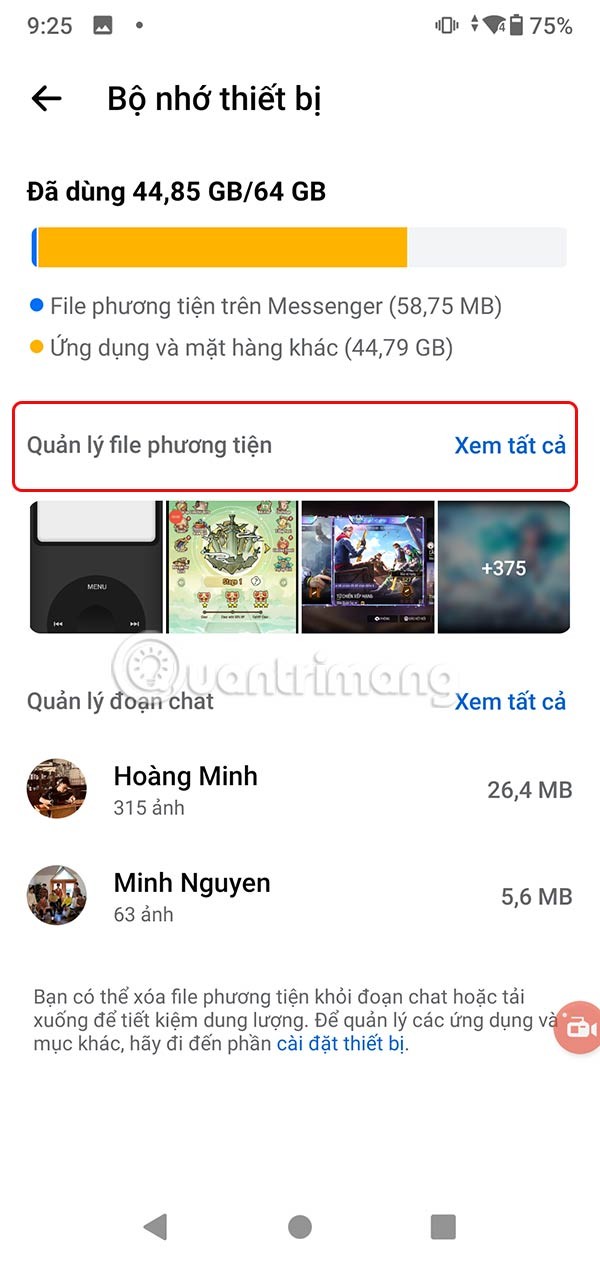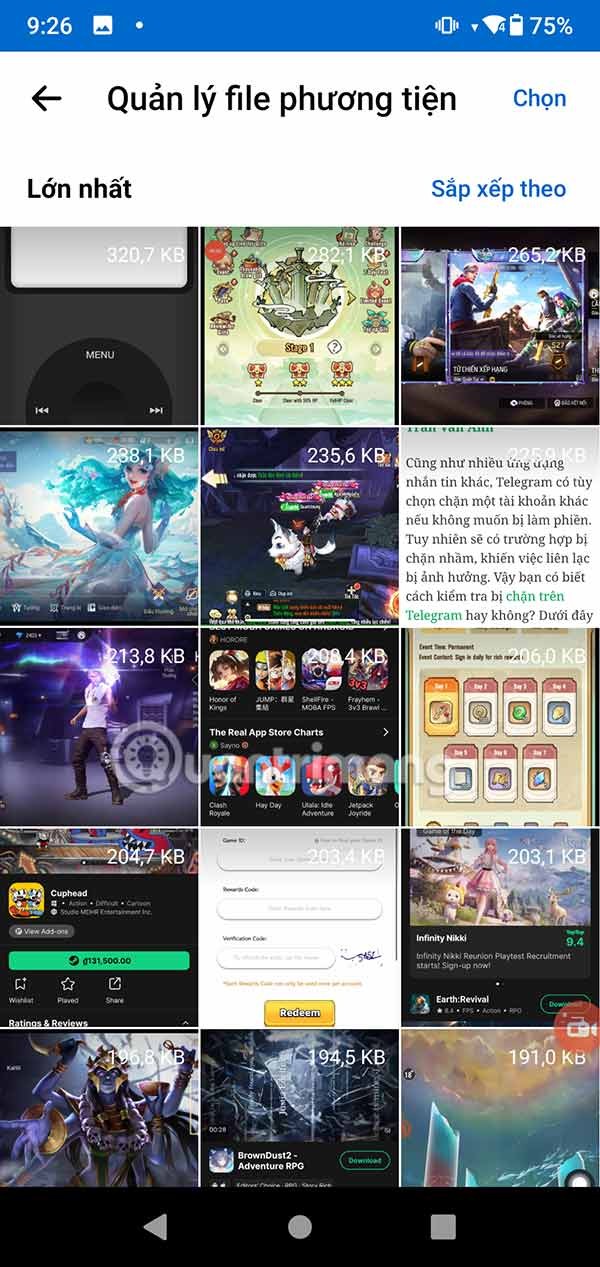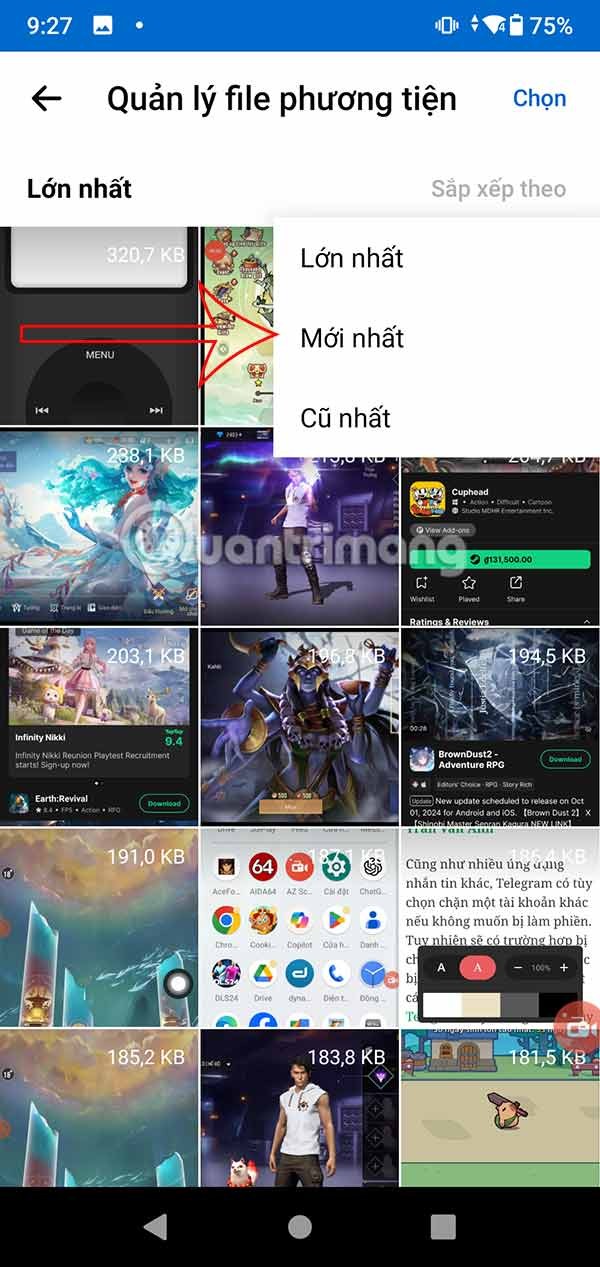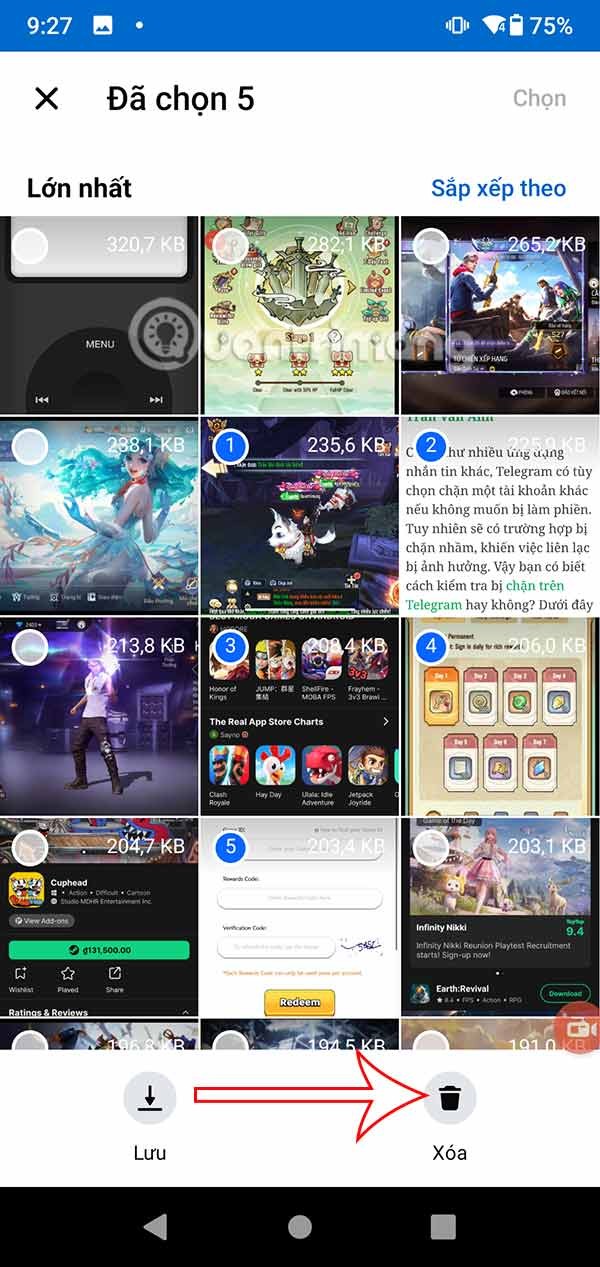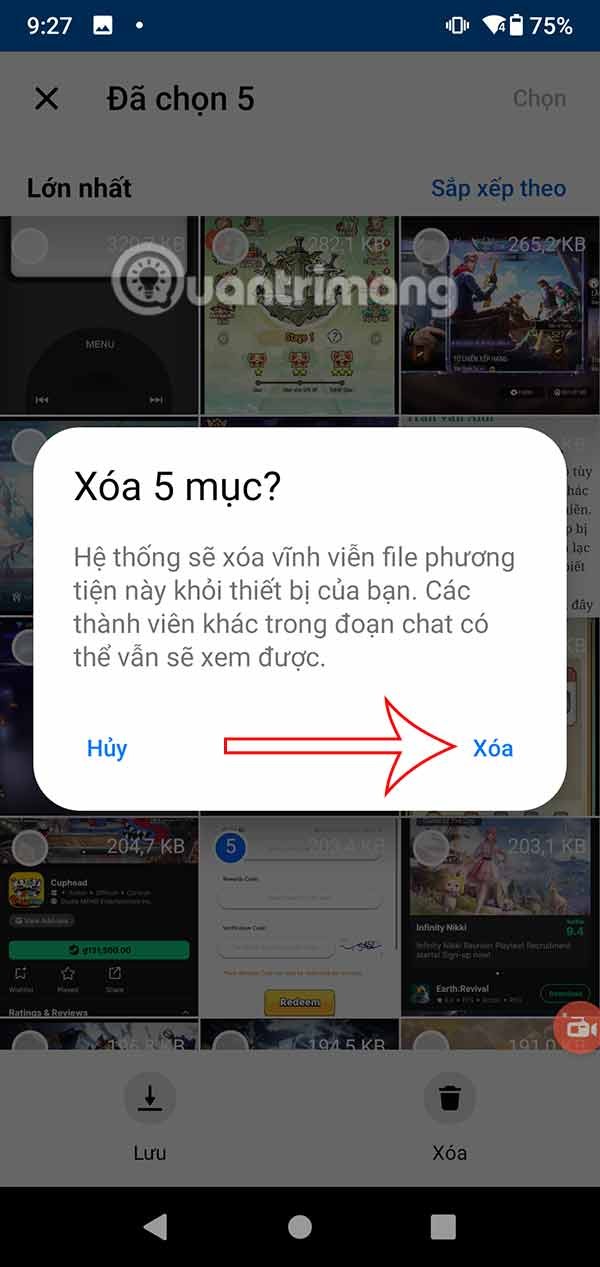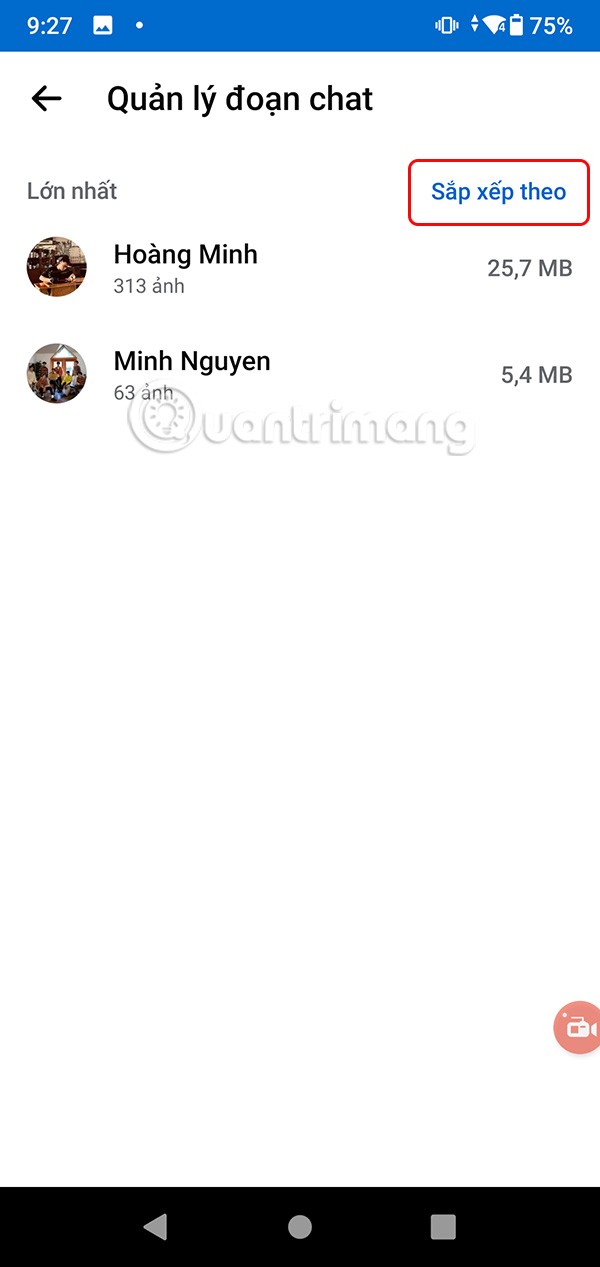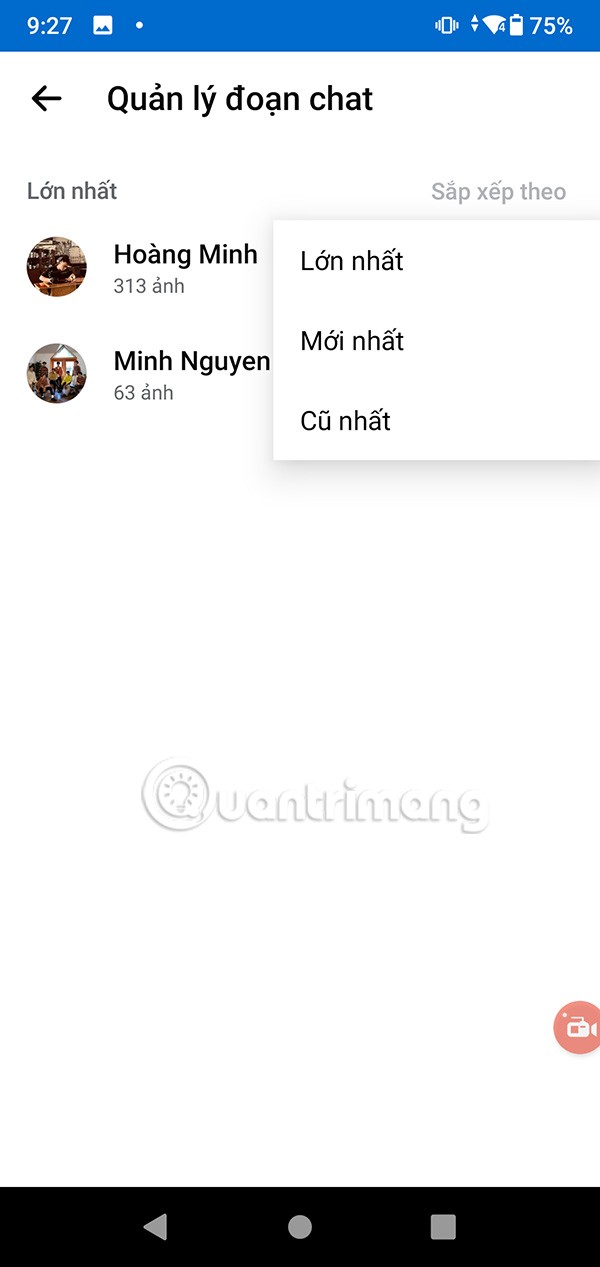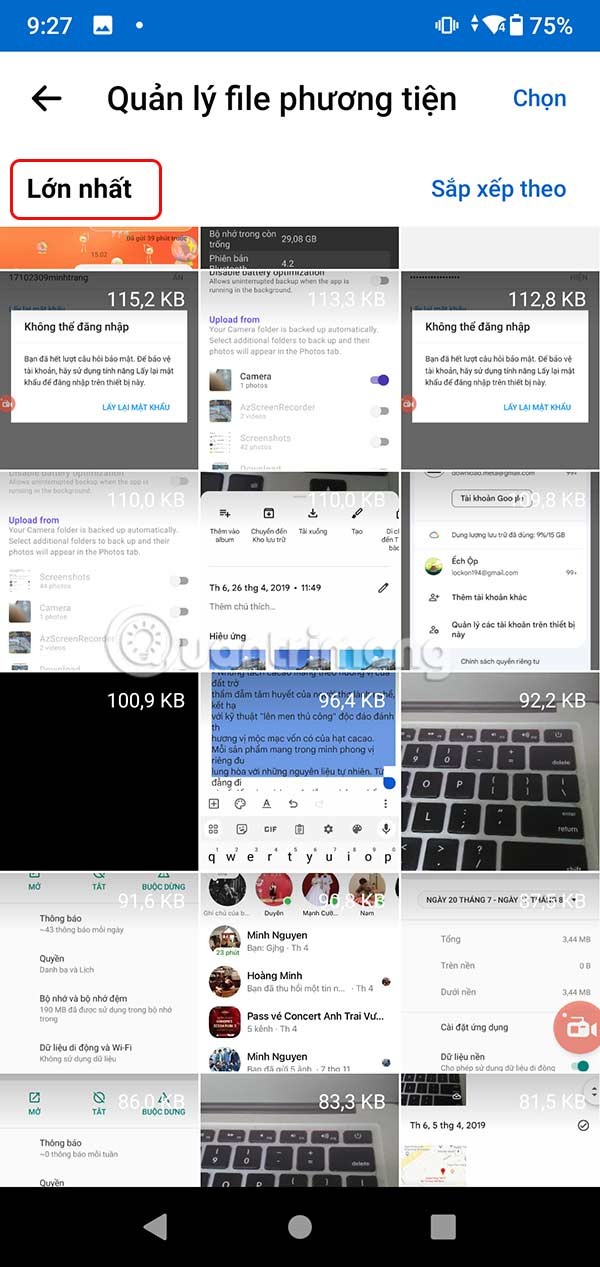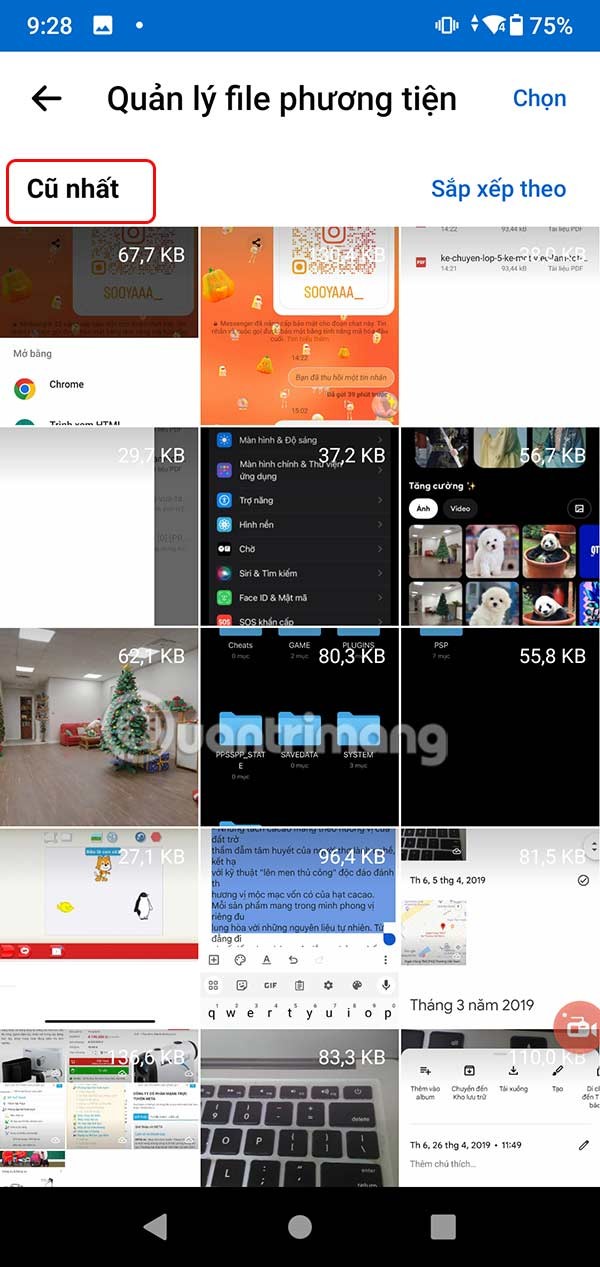Messenger ช่วยให้คุณตรวจสอบได้ว่าพื้นที่แชทบนอุปกรณ์ของคุณใช้ไปเท่าใด โดยมีการส่งและรับไฟล์สื่อใน Messenger ด้วยฟีเจอร์นี้ คุณจะทราบว่าแชทใดกำลังใช้ข้อมูลจำนวนมากในการลบไฟล์มัลติมีเดีย บทความด้านล่างนี้จะแนะนำวิธีการลบข้อมูลการแชทบน Messenger
วิธีการลบข้อมูลการแชทบน Messenger
ขั้นตอนที่ 1:
ที่อินเทอร์เฟซบนแอปพลิเคชัน Messenger ผู้ใช้คลิกที่ไอคอน 3 ขีดด้านล่าง สลับไปที่อินเทอร์เฟซตามที่แสดง คลิกที่การตั้งค่า
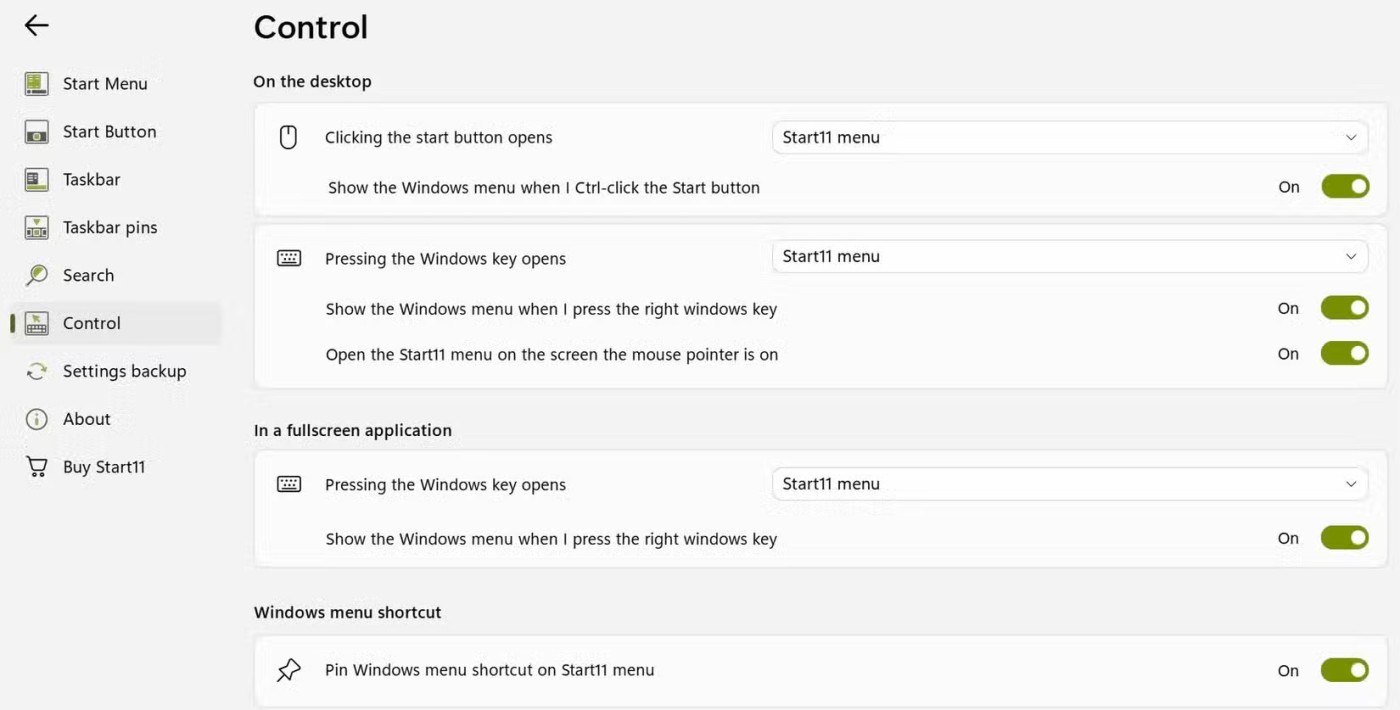
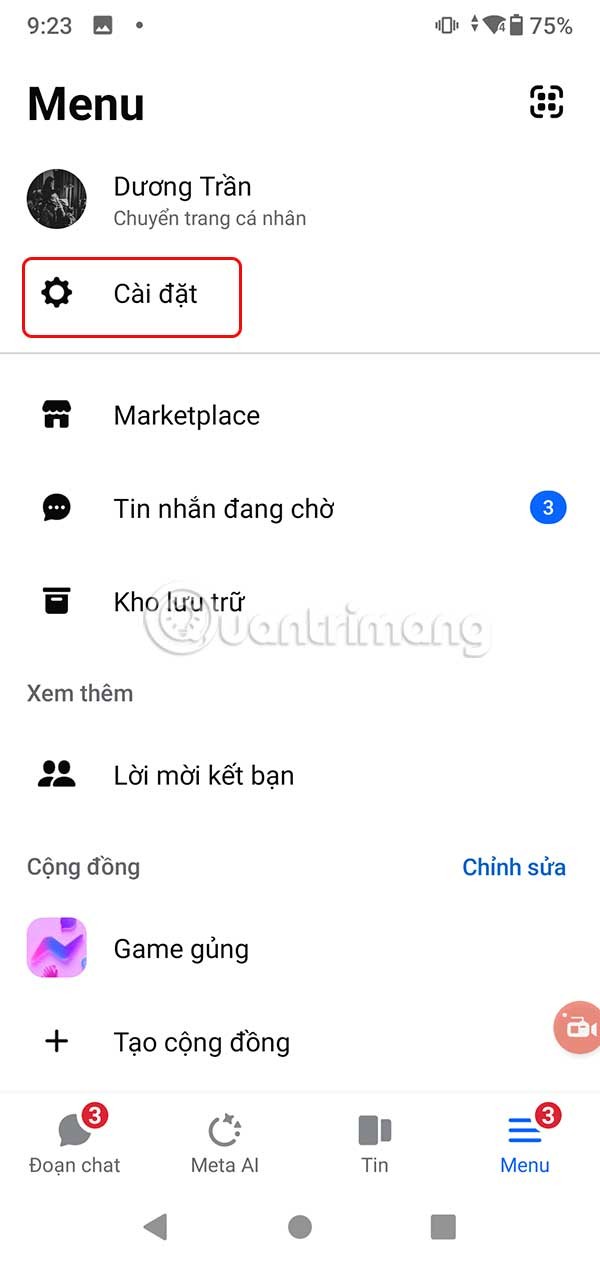
ขั้นตอนที่ 2:
การตั้งค่าการแสดงผลสำหรับแอปพลิเคชัน เลื่อนลงมาแล้วแตะที่หน่วยความจำอุปกรณ์เพื่อปรับ ตอนนี้เราจะดูว่า Messenger ใช้พื้นที่บนอุปกรณ์ที่มีไฟล์มัลติมีเดียรูปภาพและวิดีโอมากแค่ไหน ในตัวจัดการสื่อคลิกดูทั้งหมด
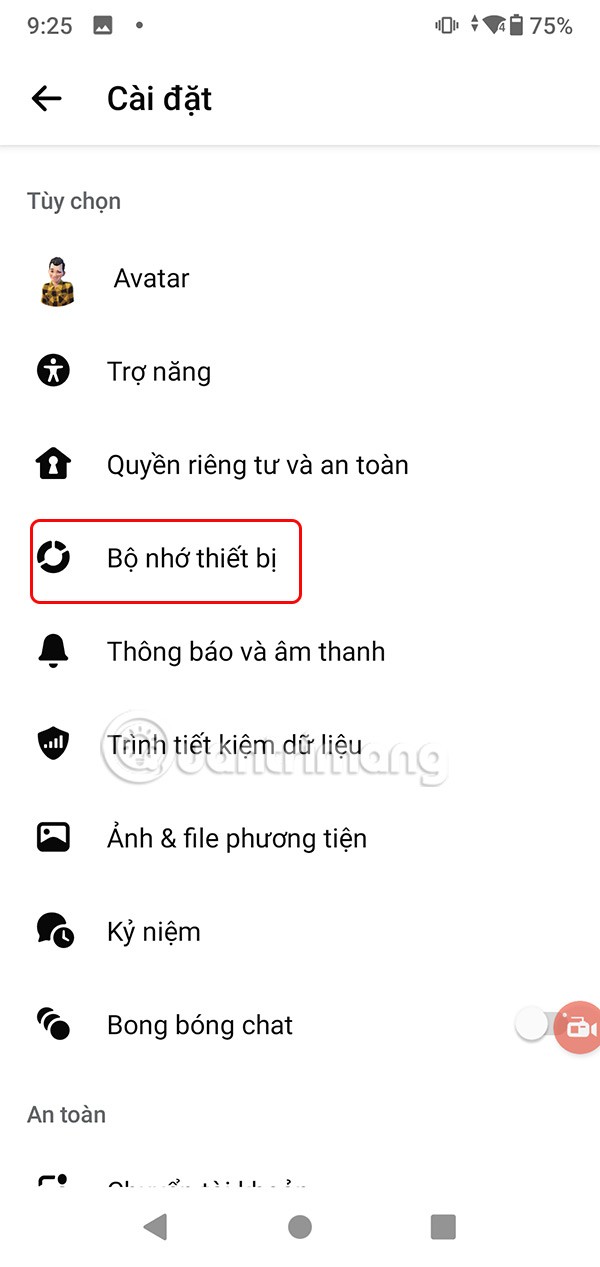
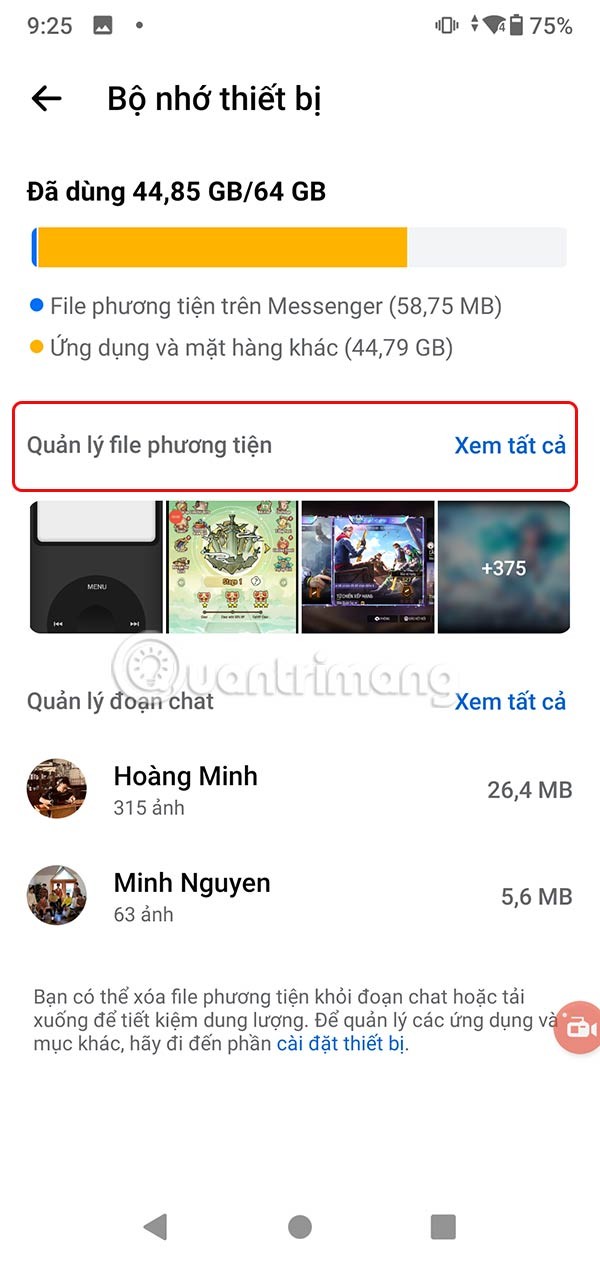
ขั้นตอนที่ 3:
ในอินเทอร์เฟซนี้เราจะดูรูปภาพและวิดีโอทั้งหมดที่คุณได้รับและส่งในแชท เราคลิกที่Sort byแล้วเลือกวิธีแสดงไฟล์มัลติมีเดียตามที่เราต้องการ
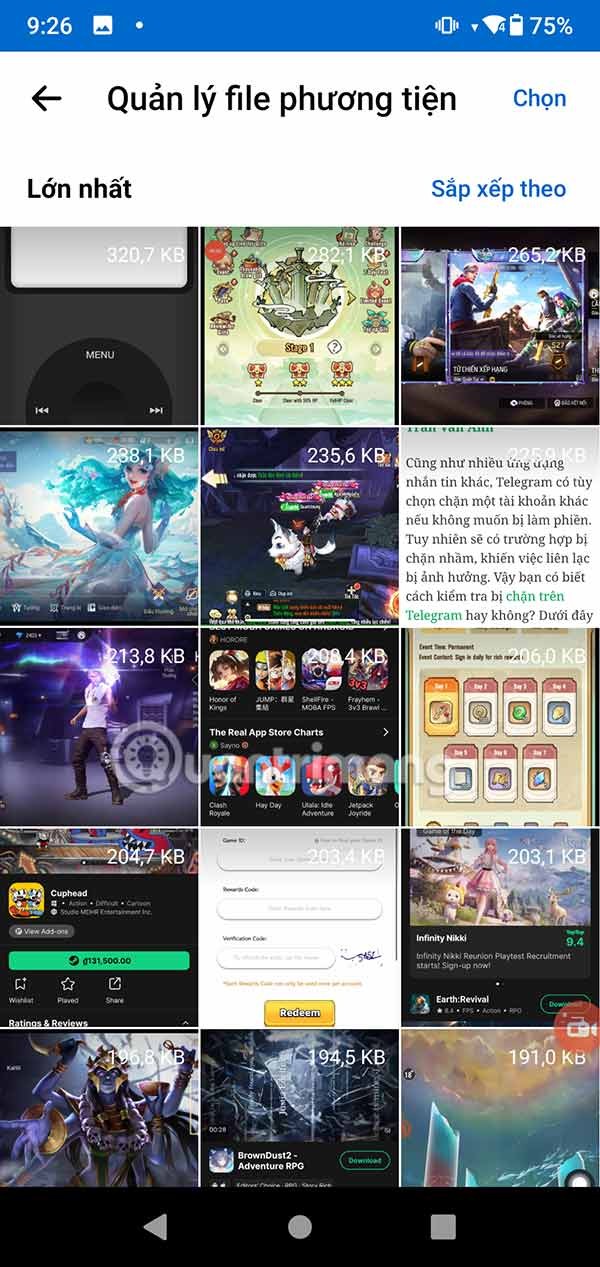
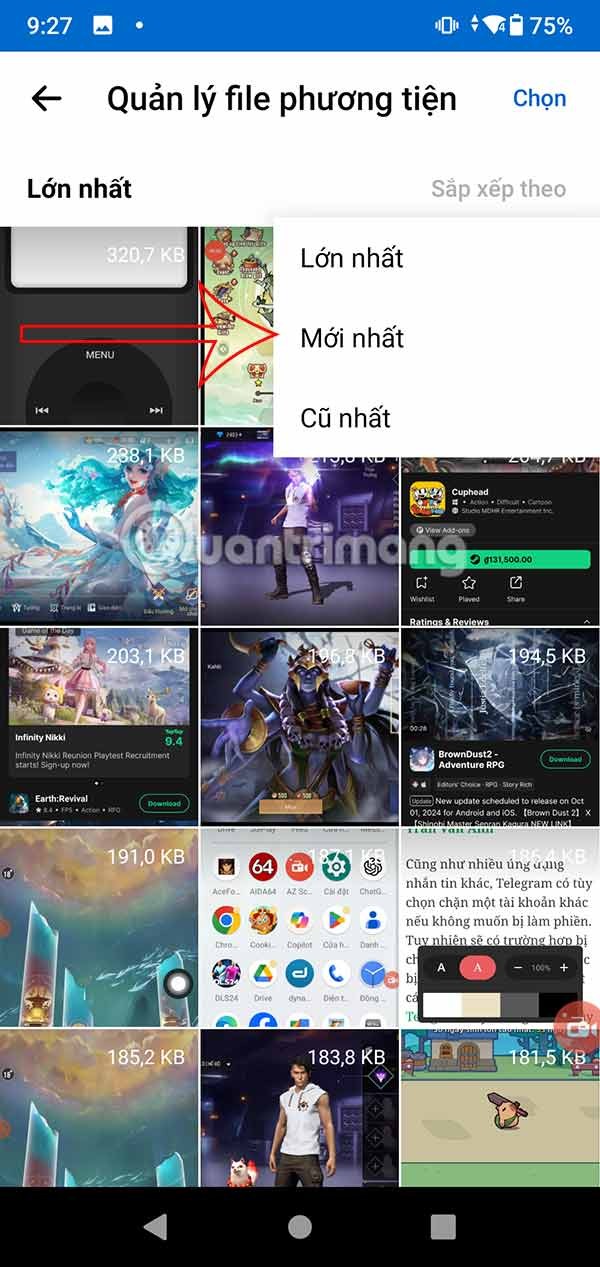
ขั้นตอนที่ 4:
แตะเลือกจากนั้นแตะไฟล์สื่อเพื่อลบออกจากที่จัดเก็บ Messenger บนอุปกรณ์ของคุณ ตอนนี้คุณจะถูกถามว่าคุณแน่ใจหรือไม่ว่าต้องการลบไฟล์ที่เลือก ให้คลิกลบเพื่อดำเนินการดังกล่าว
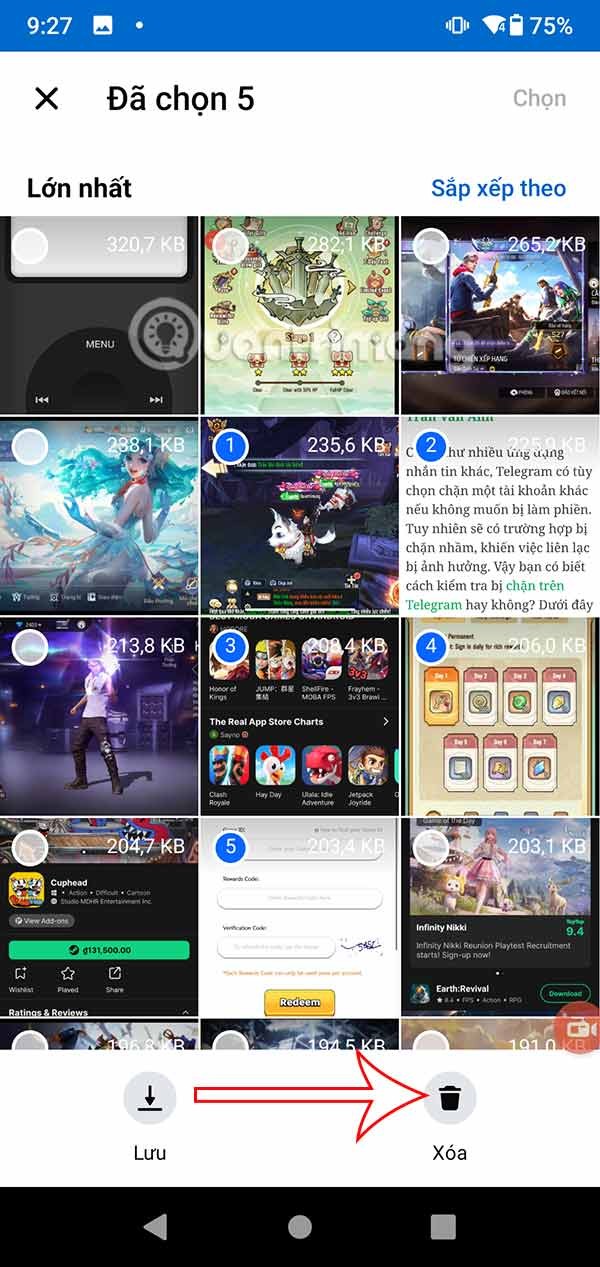
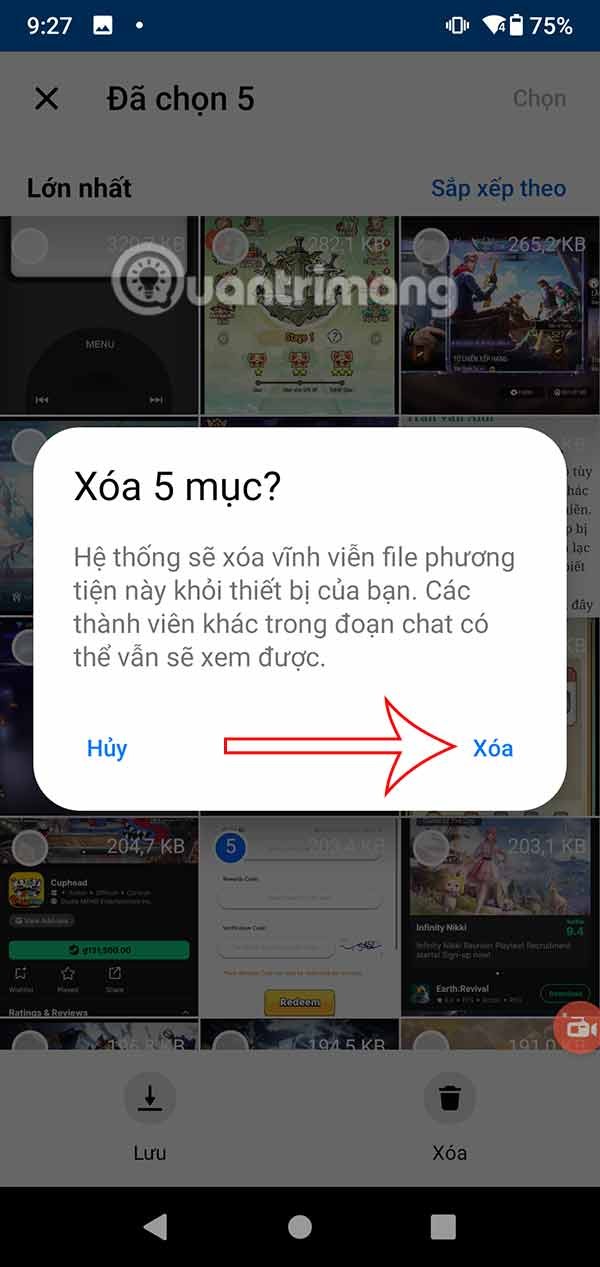
ขั้นตอนที่ 5:
กลับไปยังอินเทอร์เฟซหน่วยความจำอุปกรณ์ ในการจัดการการแชท คลิกดูทั้งหมด ที่นี่คุณจะเห็นจำนวนไฟล์สื่อสำหรับการแชทแต่ละครั้งและพื้นที่ที่ใช้ไป คุณสามารถคลิกเรียงลำดับตามเพื่อเปลี่ยนรูปแบบการแสดงผลได้
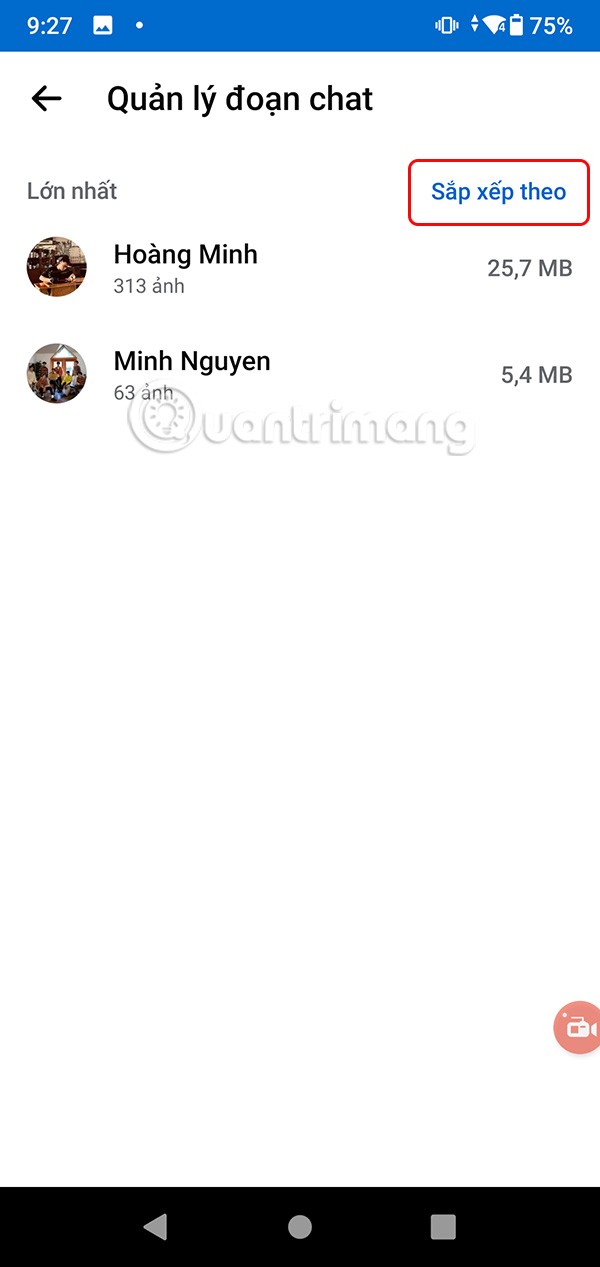
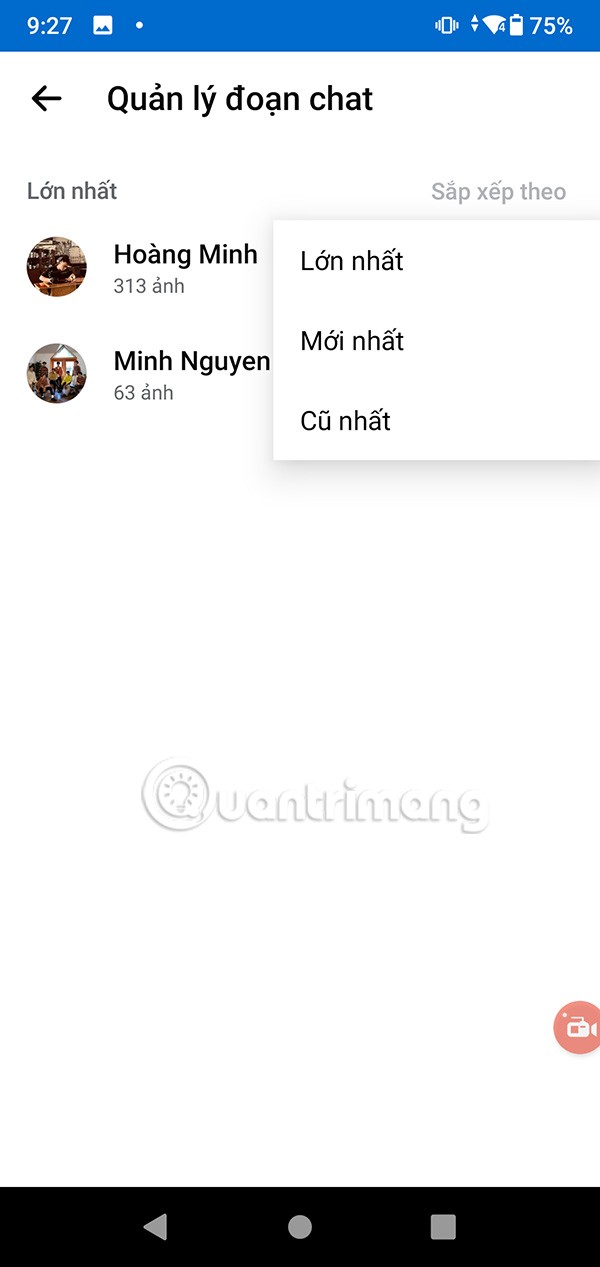
ขั้นตอนที่ 6:
คลิกที่การแชทเพื่อลบข้อมูลการแชทบน Messenger พร้อมลบรูปภาพและวิดีโอที่คุณไม่ต้องการใช้อีกต่อไป
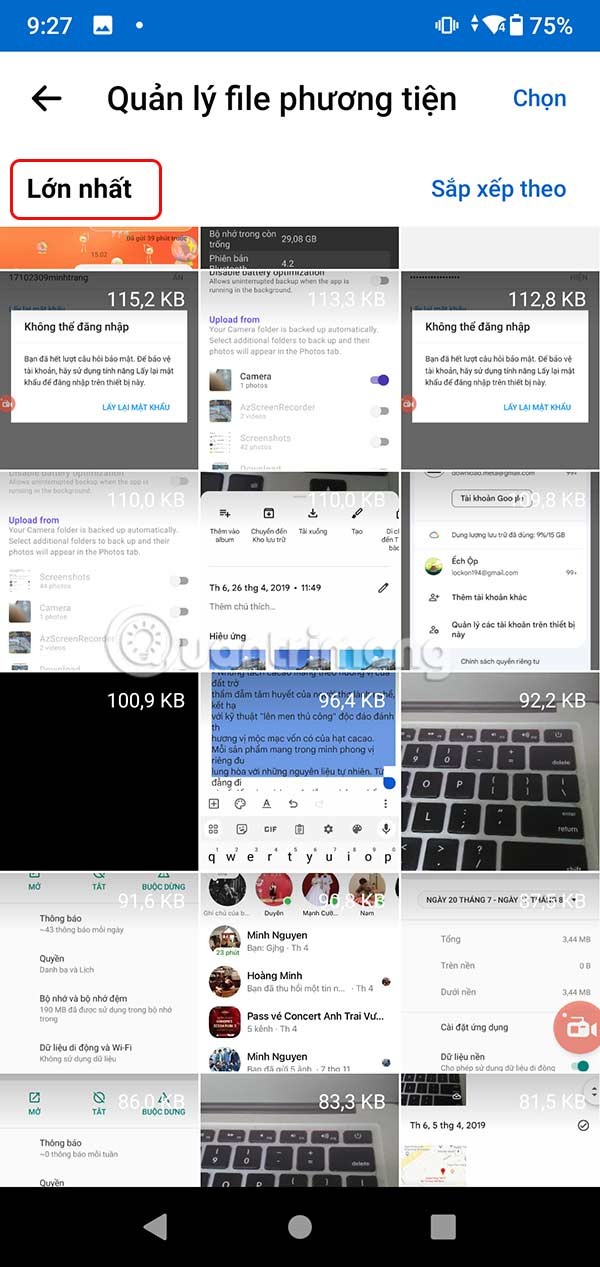
หากต้องการจัดหมวดหมู่ขนาดไฟล์มัลติมีเดีย ได้อย่างง่ายดาย ให้คุณคลิกเรียงลำดับตามแล้วเลือกวิธีการแสดงที่ต้องการลบ
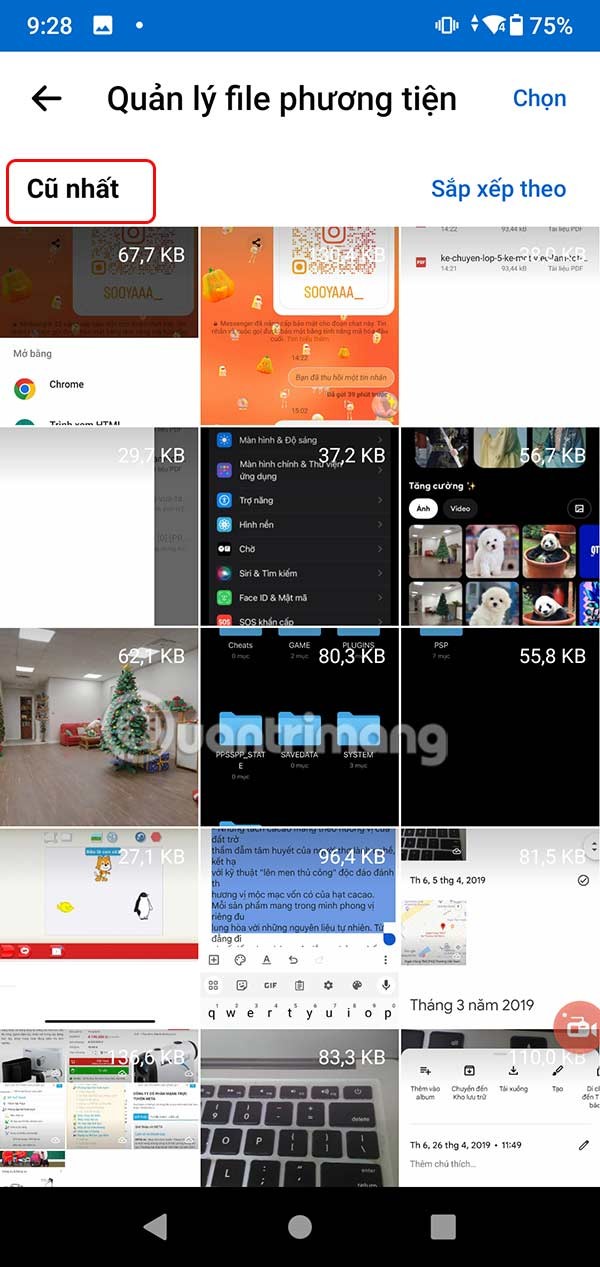
วิดีโอแนะนำวิธีการลบข้อมูลการแชทใน Messenger